Das Always-On-Display der Apple Watch Series 5 und 6 wird als ziemlich nützlich angesehen, da Sie Ihr Handgelenk nicht heben müssten, um die Uhrzeit zu sehen. Alles, was Sie tun können, ist einen Blick auf den Bildschirm der Uhr zu werfen. Während die Funktion beim Training im Fitnessstudio oder bei einem Meeting eine große Hilfe sein kann, kann sie im Gegenteil den Akku Ihrer Uhr früher entladen, da der Bildschirm immer aktiv bleibt. Wenn Sie also mit dieser Funktion nicht zufrieden sind, können Sie das Always-On-Display auf der Apple Watch wie folgt deaktivieren.
- So schalten Sie das Always-On-Display auf der Apple Watch aus
- So deaktivieren Sie das Always-On-Display der Apple Watch in der Watch-App
- Wie man das Apple Watch Display länger eingeschaltet lässt
So schalten Sie das Always-On-Display auf der Apple Watch aus
- Öffnen Sie Einstellungen auf Ihrer Smartwatch.
- Wischen Sie nach unten, um Anzeige &Helligkeit zu finden und tippen Sie darauf.
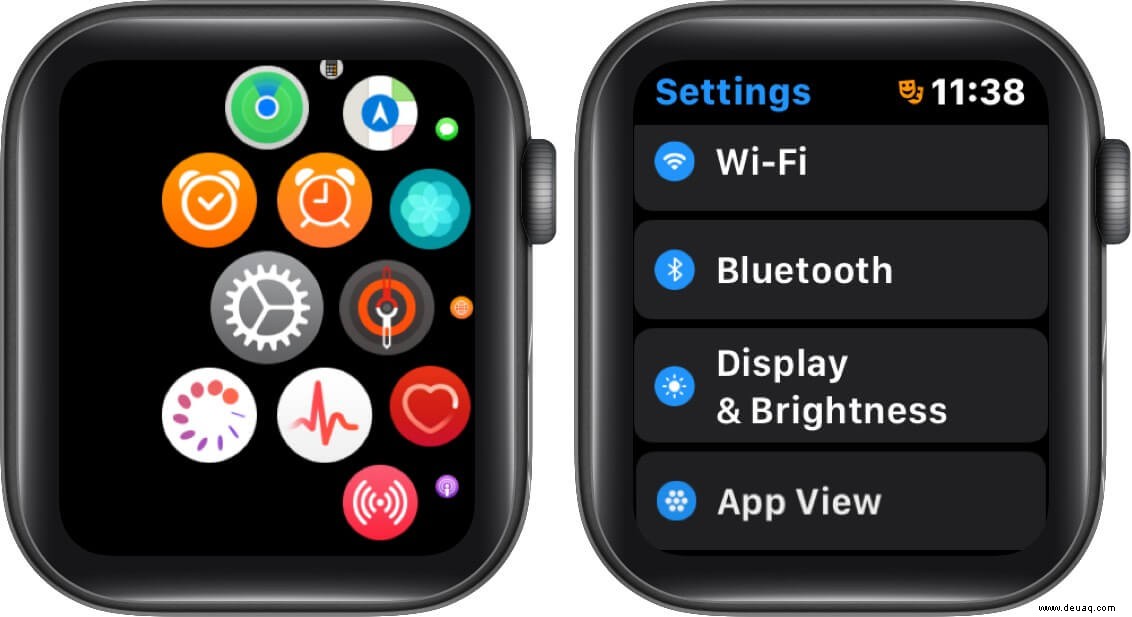
- Tippen Sie auf Immer an , und wenn Sie es deaktivieren möchten, kann der Schalter ausgeschaltet werden.
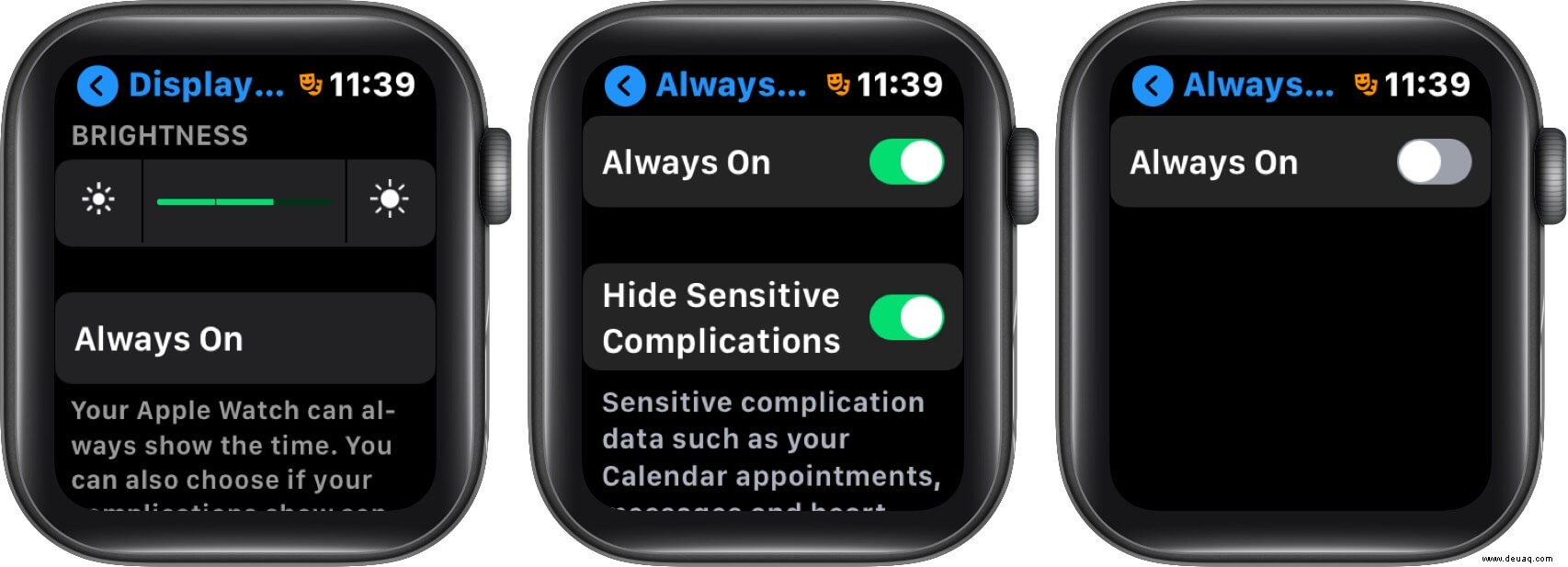
Und um die Always-On-Display-Einstellungen zu aktivieren, befolgen Sie die gleichen Schritte und schalten Sie den Schalter ein.
Wenn Sie jedes Detail ausblenden möchten, das auf dem Bildschirm Ihrer Uhr erscheint, nachdem Sie Display immer aktiviert aktiviert haben Tippen Sie auf Ihrem Wearable auf Sensible Komplikationen ausblenden um jedes kleine Detail wie Kalenderereignisse, Nachrichten und Herzfrequenz usw. auszublenden. Und für den Fall, dass Ihre Smartwatch keine Benachrichtigungen mehr erhält. Hier ist unsere Zusammenfassung, die Ihnen dabei hilft, reibungslos durchzukommen.
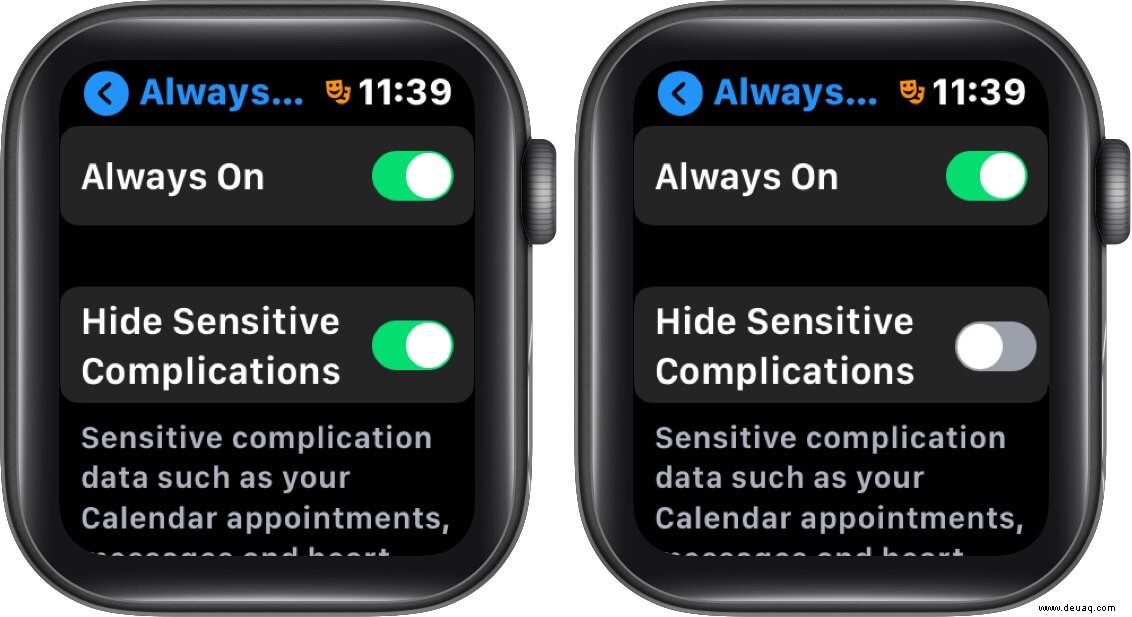
So deaktivieren Sie das Apple Watch Always-On-Display in der Watch-App
- Öffnen Sie die Watch-App auf Ihrem iPhone.
- Gehen Sie zu Meine Uhr Registerkarte.
- Tippen Sie auf Anzeige &Helligkeit , und tippen Sie dann auf Always On.
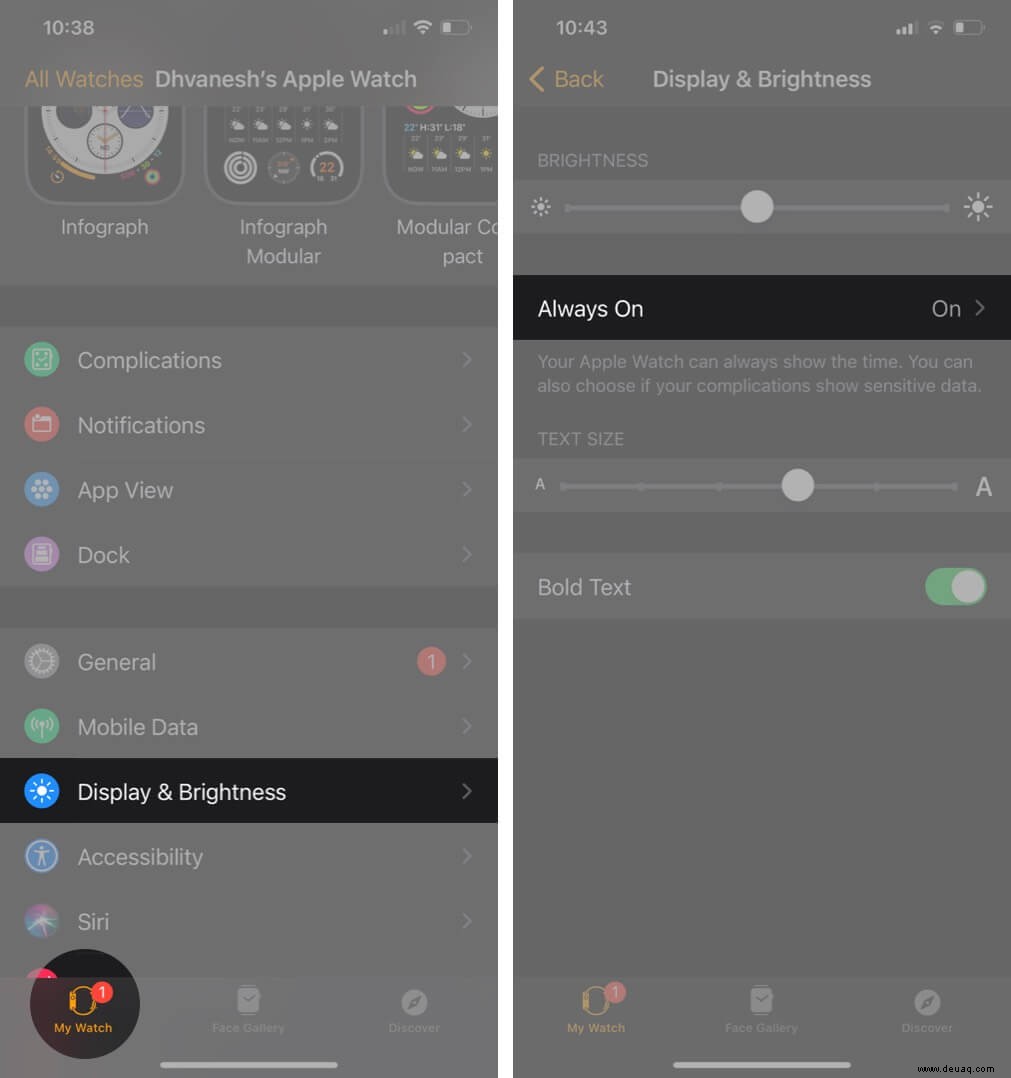
- Schalten Sie jetzt den Schalter ein oder aus, um das Always-on-Display zu aktivieren oder zu deaktivieren.
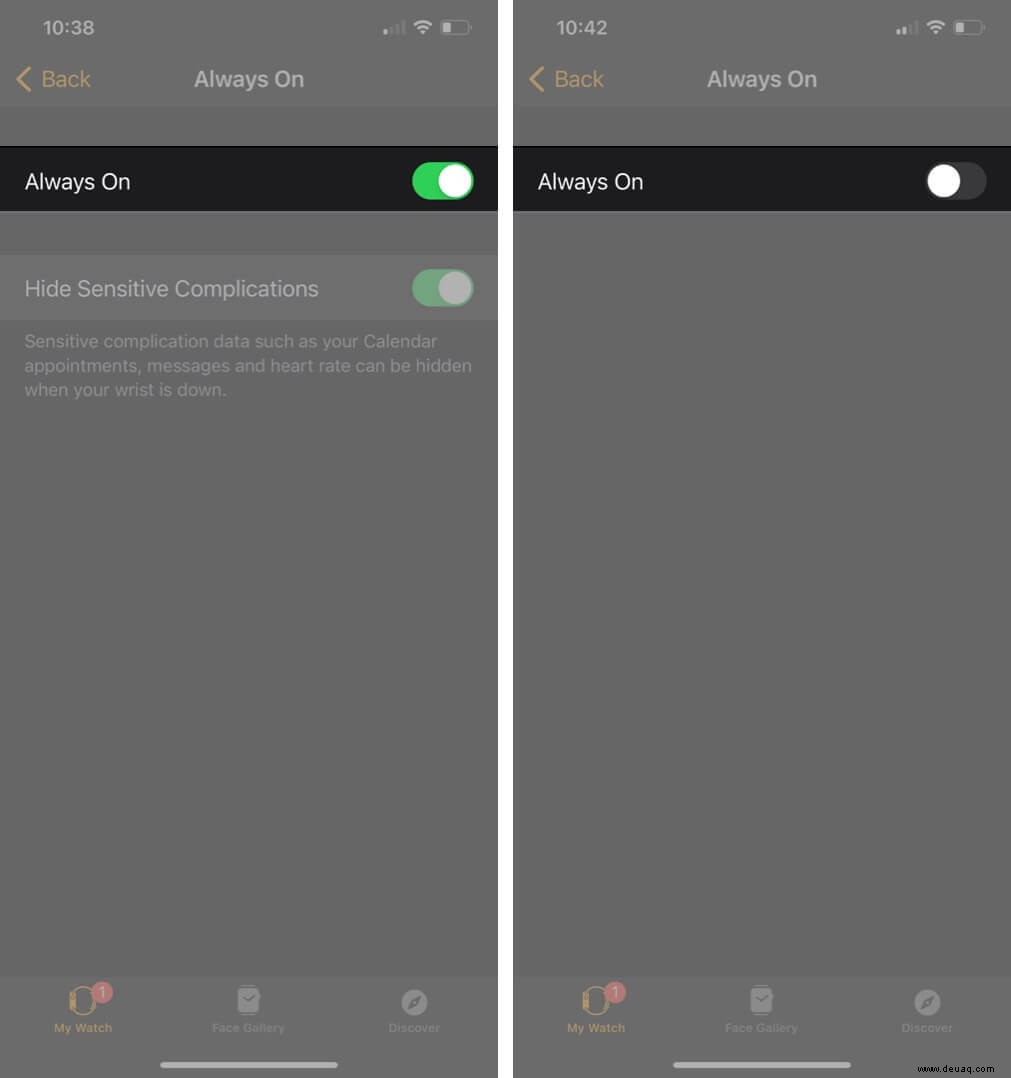
Das Display der Smartwatch länger eingeschaltet zu lassen, wäre von Vorteil, wenn Sie das Always-On-Display deaktiviert haben und die Uhr dennoch einige Zeit wach halten möchten. Sie können diese Einstellung verwenden, da sie die Uhr 70 Sekunden lang aktiv halten würde.
Wie man das Apple Watch Display länger eingeschaltet lässt
- Gehen Sie zu Einstellungen auf Ihrer Apple Watch.
- Tippen Sie auf Allgemein .
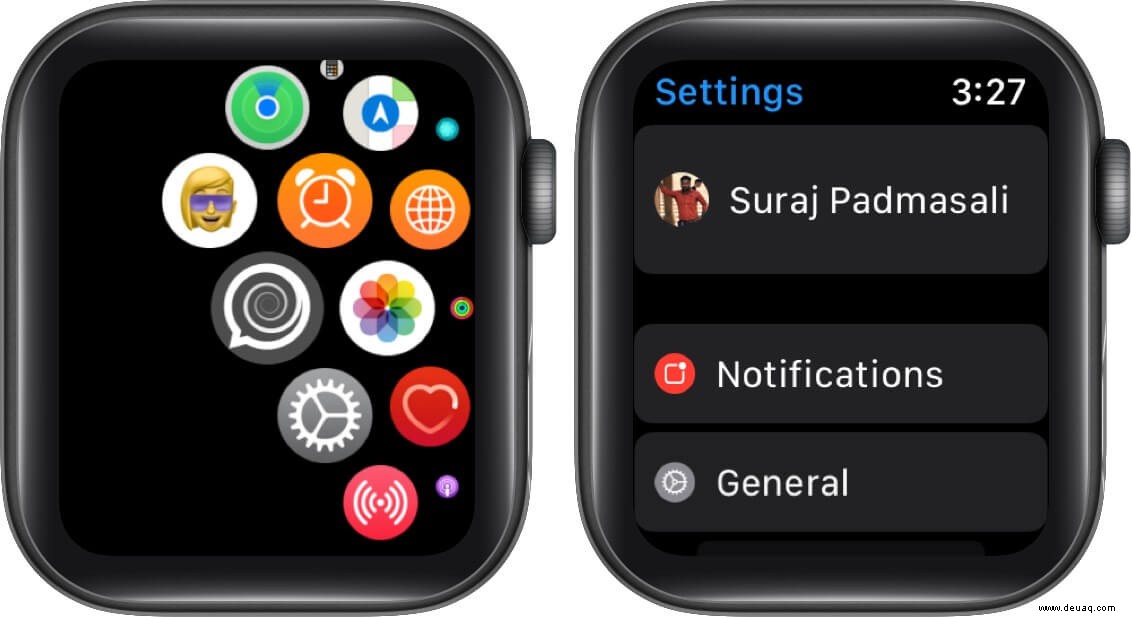
- Öffnen Sie den Aktivierungsbildschirm und scrollen Sie nach unten und tippen Sie auf Für 70 Sekunden aufwachen .
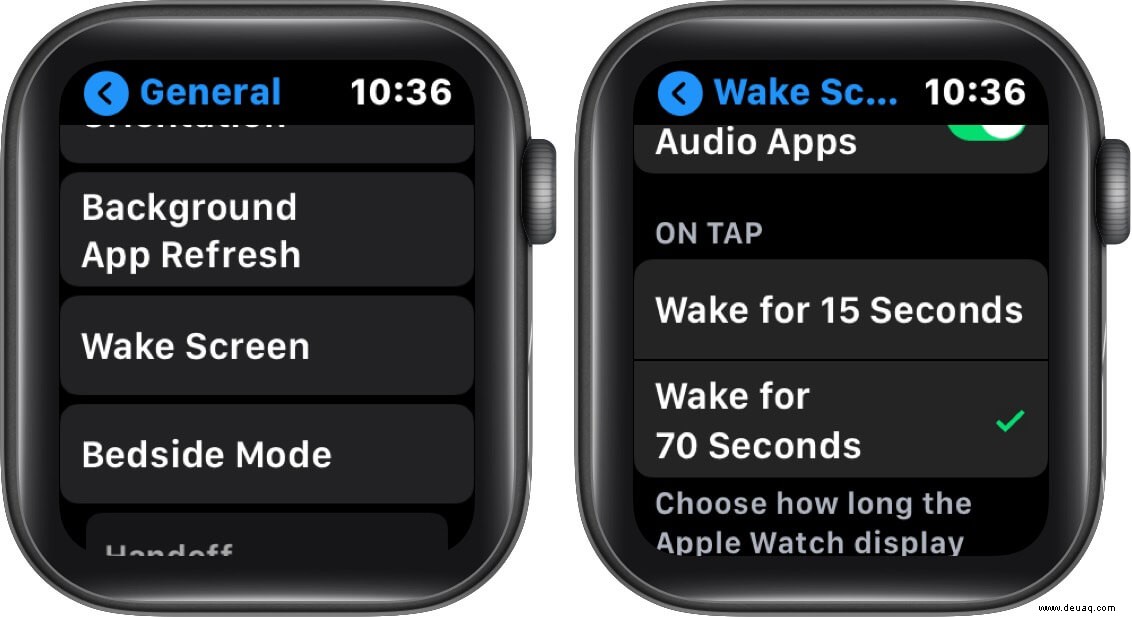
Abmeldung!!
Wenn Sie mit der Frage verwirrt sind, dass ” Do a Funktionieren die Apple Watches mit dem Always-On-Display? „
Die Antwort ist Nein; In Apple Watch Series 5 und 6 gibt es eine integrierte Funktion, die die Zeit und andere Bildschirmdetails auf dem Bildschirm der Uhr anzeigt, selbst wenn Ihr Handgelenk unten ist. Falls Sie die Verwendung dieser Standardfunktion ignorieren möchten, können Sie die obigen Schritte befolgen.
Nun, da Sie bereits verstanden haben, wie Sie die ständig eingeschaltete Anzeige auf Ihrer Apple Watch aktivieren oder deaktivieren. Dies ist der richtige Zeitpunkt, um Memoji auf Ihrem Wearable einzurichten, um die Dinge interessanter zu machen, während Sie sie nach Lust und Laune personalisieren, als Zifferblatt verwenden oder sogar Nachrichten an Ihre Lieben senden können!
Teilen Sie Ihre wertvollen Ansichten im Kommentarbereich unten mit!! Wir werden Sie mit solch interessanten Einblicken fesseln!! Bis dahin lesen und erkunden Sie weiter!
Verwandte Beiträge:
- watchOS 7 kann nicht aktualisiert werden? Sehen Sie sich diese Tipps an
- So geben Sie Speicherplatz auf Ihrer Apple Watch frei:Die ultimative Anleitung
- Bestes Zubehör für Apple Watch Series 6 und 5